excel怎么手动画线条
时间:2020-09-16 09:00:10
作者:重庆seo小潘
来源:
excel怎么手动画线条 1、打开需要标准的表格,点击“插入-形状”。 2、在形状下拉菜单中,选择线条中的“自由曲线”。 (推荐:《Excel基础教程栏目》) 3、按住鼠标左键拖动,在需要标注的地方即可任意划线。 4、在所划之线处于选中状态下,上方有绘图工具
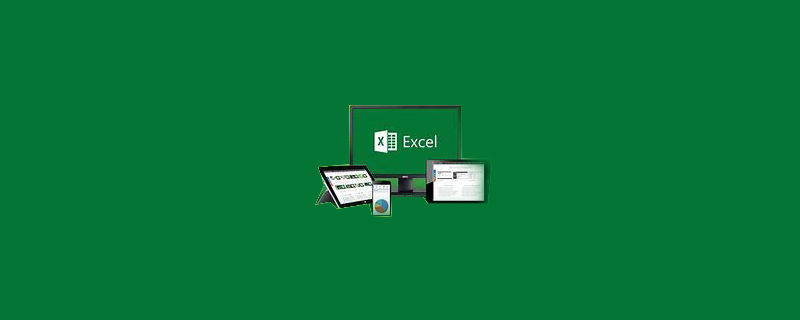
excel怎么手动画线条
1、打开需要标准的表格,点击“插入-形状”。
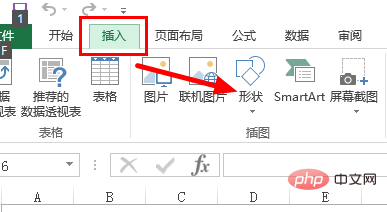
2、在形状下拉菜单中,选择线条中的“自由曲线”。
(推荐:《Excel基础教程栏目》)
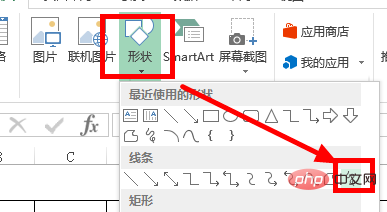
3、按住鼠标左键拖动,在需要标注的地方即可任意划线。
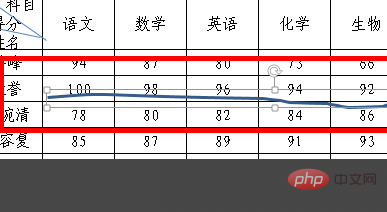
4、在所划之线处于选中状态下,上方有绘图工具菜单,点击右边的“形状轮廓”,可以设置线条的颜色,例如选择红色,就可以看到左边标注线变成了红色。
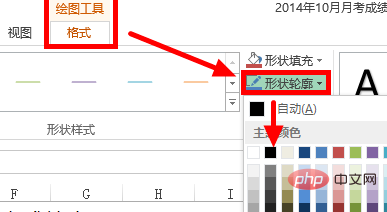
5、已经设置成功的红色标注线。
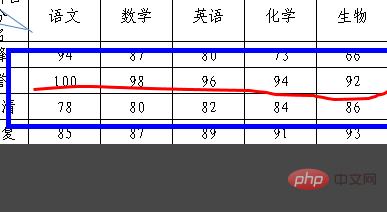
6、如果所标注的是一个封闭的图形,除可以设置线条颜色外,还可以在图形处于选中的状态下通过右方的“形状填充”功能选择一种颜色把所画封闭区域遮住。反之,如果所划的封闭图形不需要被遮住,选择形状填充下方的“无填充颜色”即可。
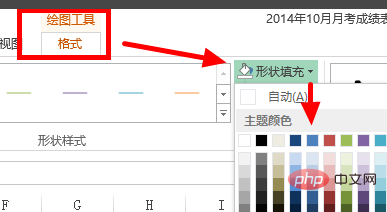
更多Excel教程及编程入门教程,请关注PHP中文网!以上就是excel怎么手动画线条的详细内容,更多请关注小潘博客其它相关文章!


